Jak odebrat tečkované čáry v aplikaci Microsoft Excel
Různé / / August 04, 2021
Reklamy
Někdy se při používání aplikace Microsoft Excel můžete setkat s buňkami, které se zobrazují jako tečkované čáry. Existuje několik důvodů, proč se to stane. V této příručce jsem vysvětlil důvod, proč je vidět tečkovaná čára, a jak je odstranit. Hlavně kvůli rozbití stránky to může způsobit nastavení hranic s tečkami a pokyny.
K vyřešení problému je třeba provést několik vylepšení. Konce stránek můžete deaktivovat. Také se ujistěte, že okraje buňky v listu nejsou nastaveny tak, aby se zobrazovaly jako tečkované čáry. Dalším řešením je nastavit žádný okraj pro list aplikace Excel. Pojďme s průvodcem a podrobně si prohlédněte jednotlivé kroky.

Odebrat tečkované čáry v aplikaci Excel
Nejprve zkontrolujeme, jak odstranit tečkované čáry z ohraničení.
Reklamy
- Vyberte buňky v listu, ze kterých chcete odstranit tečkované čáry
- Klikněte na Domov z řádku nabídek
- Dále klikněte na Rozbalovací tlačítko ohraničení písma
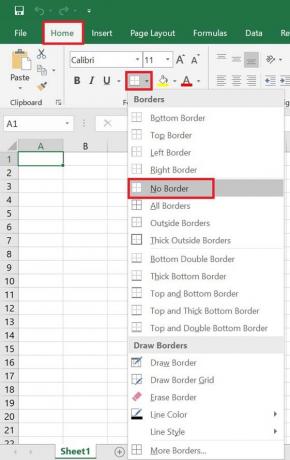
- V rozevírací nabídce klikněte na Žádná hranice
Pokud chcete nahradit tečkované čáry jinými typy ohraničení, jako je horní / dolní / levý / pravý, můžete také vybrat z výše uvedené rozevírací nabídky.
Odstraňte mřížku
Mřížky a tečkované čáry nejsou stejné věci. Mřížky lze nastavit na celý list.
Chcete-li to deaktivovat,
- Klikněte na Pohled z řádku nabídek

- Zrušte zaškrtnutí možnosti Mřížky pod Ukázat záložka
Tím se odstraní mřížky v celém listu. Později, pokud chcete do svého listu implementovat mřížku, přejděte na Pohled > Ukázat a jednoduše zaškrtněte tuto možnost Mřížky.
Zakázat konec stránky
Konce stránky normálně pomáhají udržovat řádně organizovaný list rozdělením do sekcí. Můžete jednoduše zavřít a znovu otevřít sešit, aby se automaticky odstranil konec stránky.
- Klikněte na Soubor > Více > Možnosti

- Přejděte na Možnosti aplikace Excel dialogové okno
- Na levém panelu klikněte na Pokročilý
- Přejděte dolů na Možnosti zobrazení pro tento list
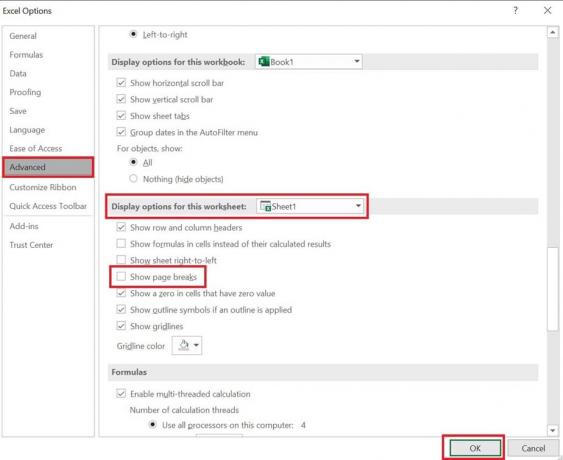
- Zrušte zaškrtnutí možnosti Zobrazit konce stránek
- Klepněte na OK
Jedná se o různé metody, jak snadno odstranit tečkované čáry, které se objevují na listu Microsoft Excel.
Reklamy
Další návody pro Excel,
- Jak vytvořit výsečový graf v aplikaci Microsoft Excel
- Nelze připojit soubor aplikace Excel k e-mailu: Jak opravit
- Naučte se nejlepší zkratky Microsoft Excel
Swayam je profesionální technologický blogger s magisterským studiem počítačových aplikací a má také zkušenosti s vývojem systému Android. Je horlivým obdivovatelem Stock Android OS. Kromě technologických blogů miluje hraní, cestování a hraní / výuku kytary.

![Jak nainstalovat Stock ROM na Noain X12 [Firmware Flash File]](/f/a153957bc48209768ff968e0da0dad10.jpg?width=288&height=384)
![Jak nainstalovat Stock ROM na iKU T3 [Firmware Flash File / Unbrick]](/f/8c92bde86c0af4b69d37fa66153e1330.jpg?width=288&height=384)
